今天开始一个新的PHP项目,想使用GitHub+Mylyn来管理工程,但在网上搜索到的都是比较老的教程,所以自己写一个吧。
工具
- ZendStudio13(以下简称ZS13)
- WAMPServer
- GitHub
步骤
插件配置
安装插件:Help -> Welcome -> 展开右侧 Mylyn Integration -> 勾选 GitHub Mylyn Integration -> Apply changes -> 安装完成 - > 重启ZS13
配置路径:Windows -> Preference -> Team -> Git -> 设置自己需要的 Default repository folder (保存路径)
创建项目
新建GitHub库:浏览器输入 http://github.com/用户名 -> New repository -> 输入Repository name -> 点击 create repository
新建PHP项目:File -> New -> PHP Project from GitHub -> 输入Project Name -> 输入URI(https://github.com/用户名) -> 输入 Password -> 点击 Refresh -> 若Reposition处出现可选项则表示连接成功 (也可自己输入项目名称点击create repository创建新的库)-> 点击 Finish ->工程创建完成
开始项目
导入源码:选中项目 -> File -> Import -> General -> File System -> 点击 Browser 找到要导入的源码 -> 全选文件夹 -> Finish
显示Task:Window -> Show View -> Tasks -> 出现 Task 窗口 -> Task窗口会展现出所有的TODO注释行
编辑代码:略
提交工程:选中项目 -> File -> Team -> Commit -> 弹出框体输入提交名称和邮件地址(便于交流) -> OK ->弹出框体输入commit message 并全选文件 -> 点击 commit and push (提交并上传) 或 commit(只提交不上传)-> 之后会弹出创建master文件以及输入用户名密码弹窗 -> 等待代码上传完成。
- 写在最后
- Mylyn的强大之处在于使用Task可以自动关联出相关的源文件并打开,以后再做详细的说明。
- GitHub托管项目已经变成一种趋势,也是一份个人简历,许多著名的开源项目迁移到GitHub也证明了其强大。








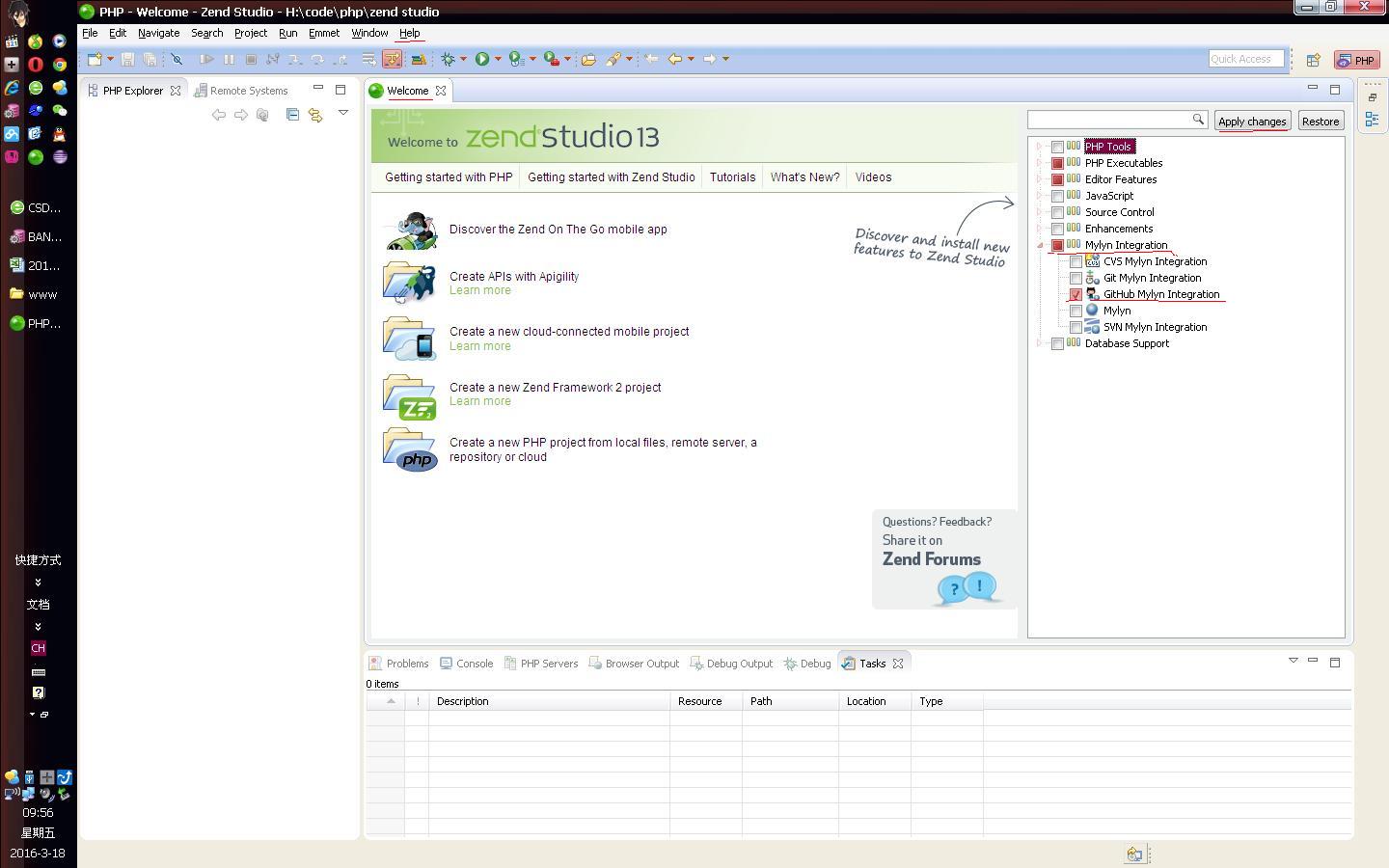
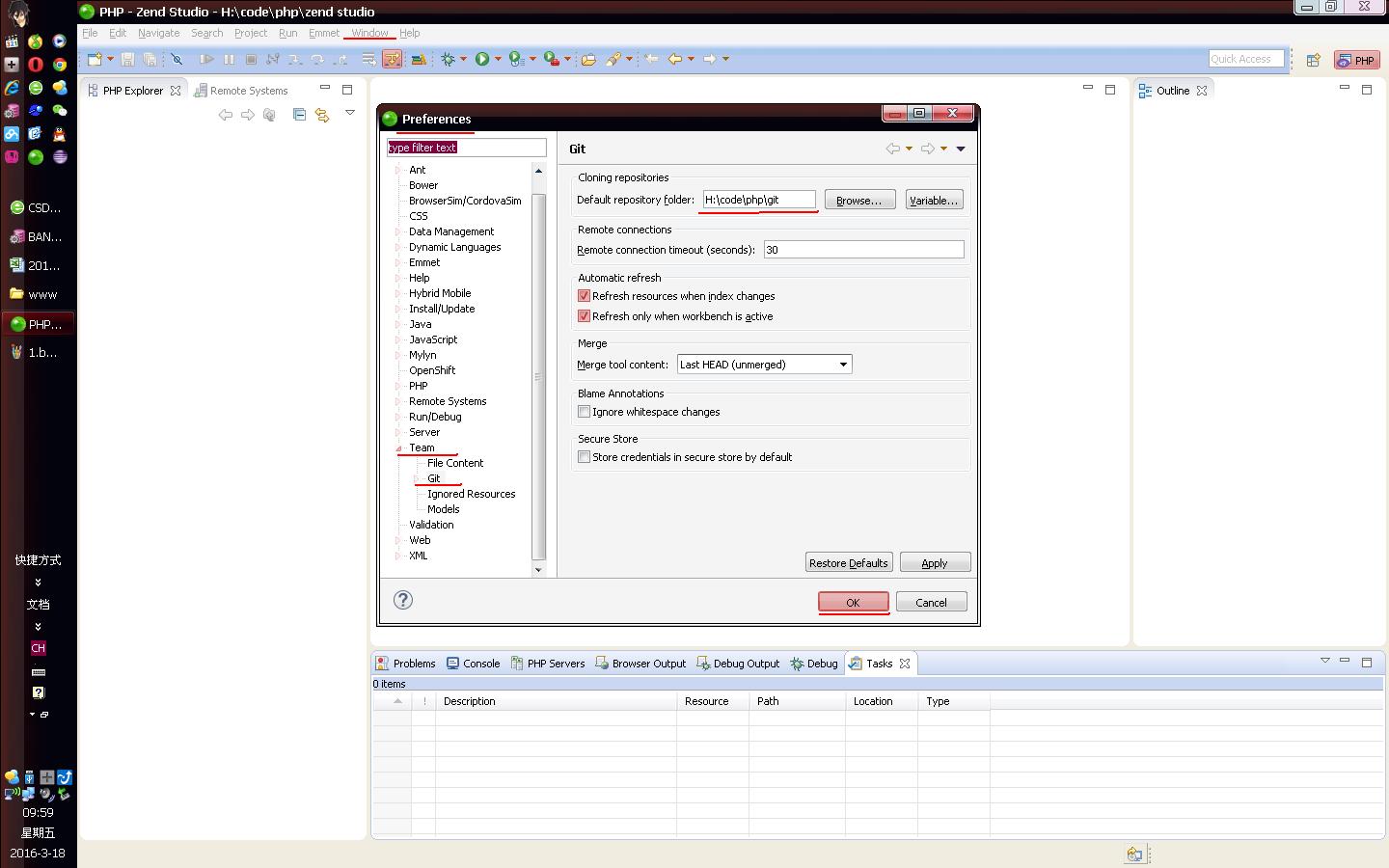
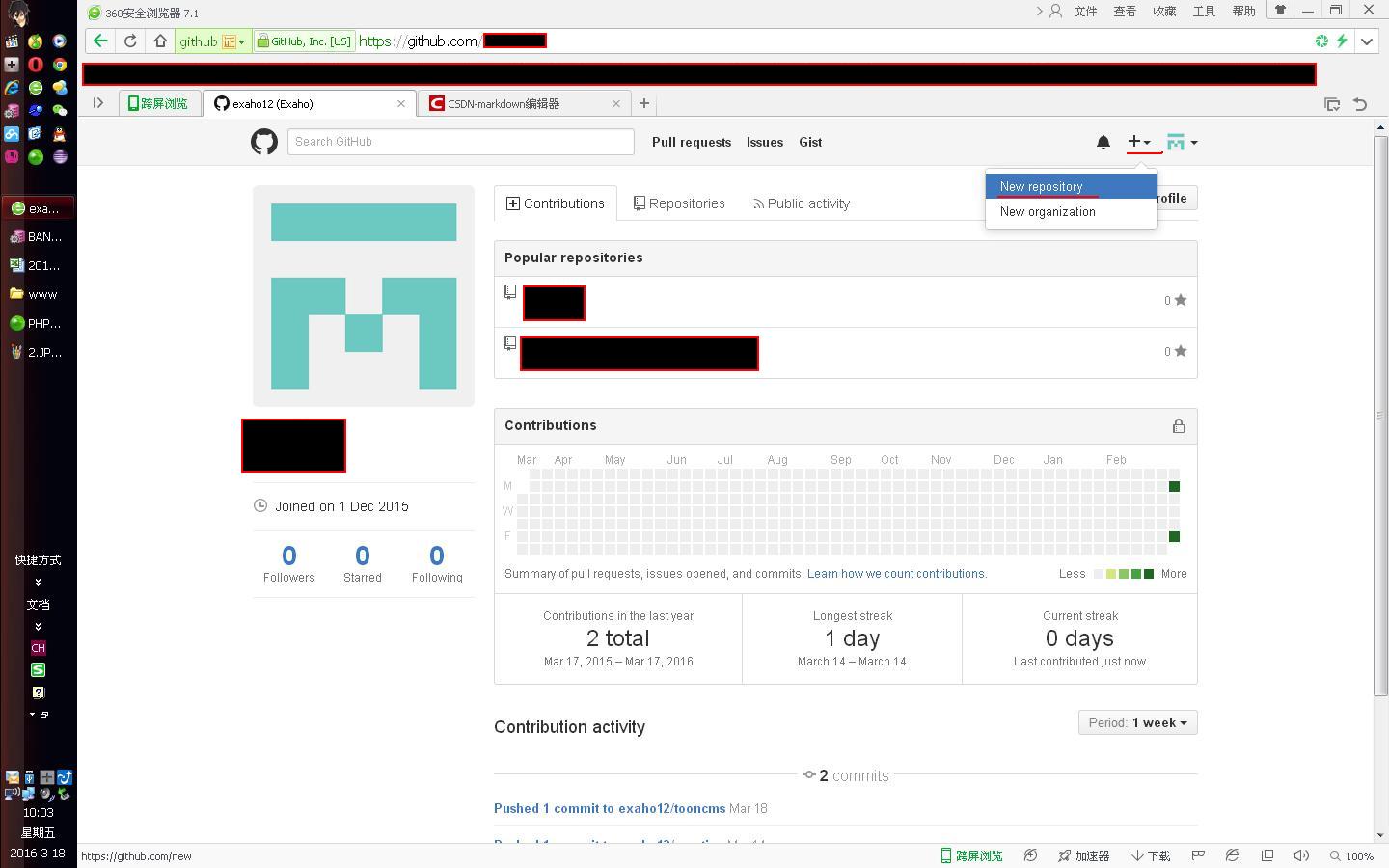
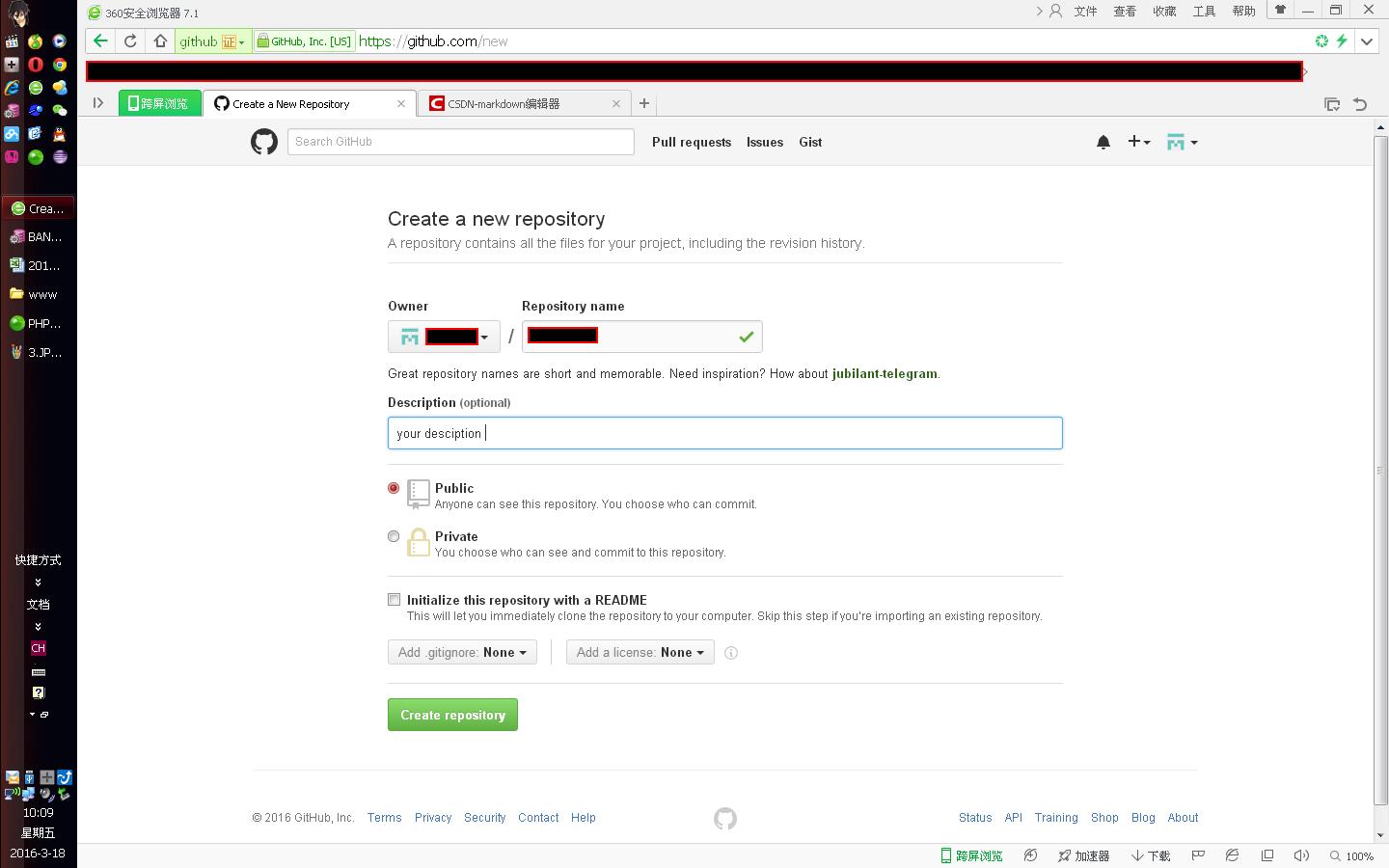
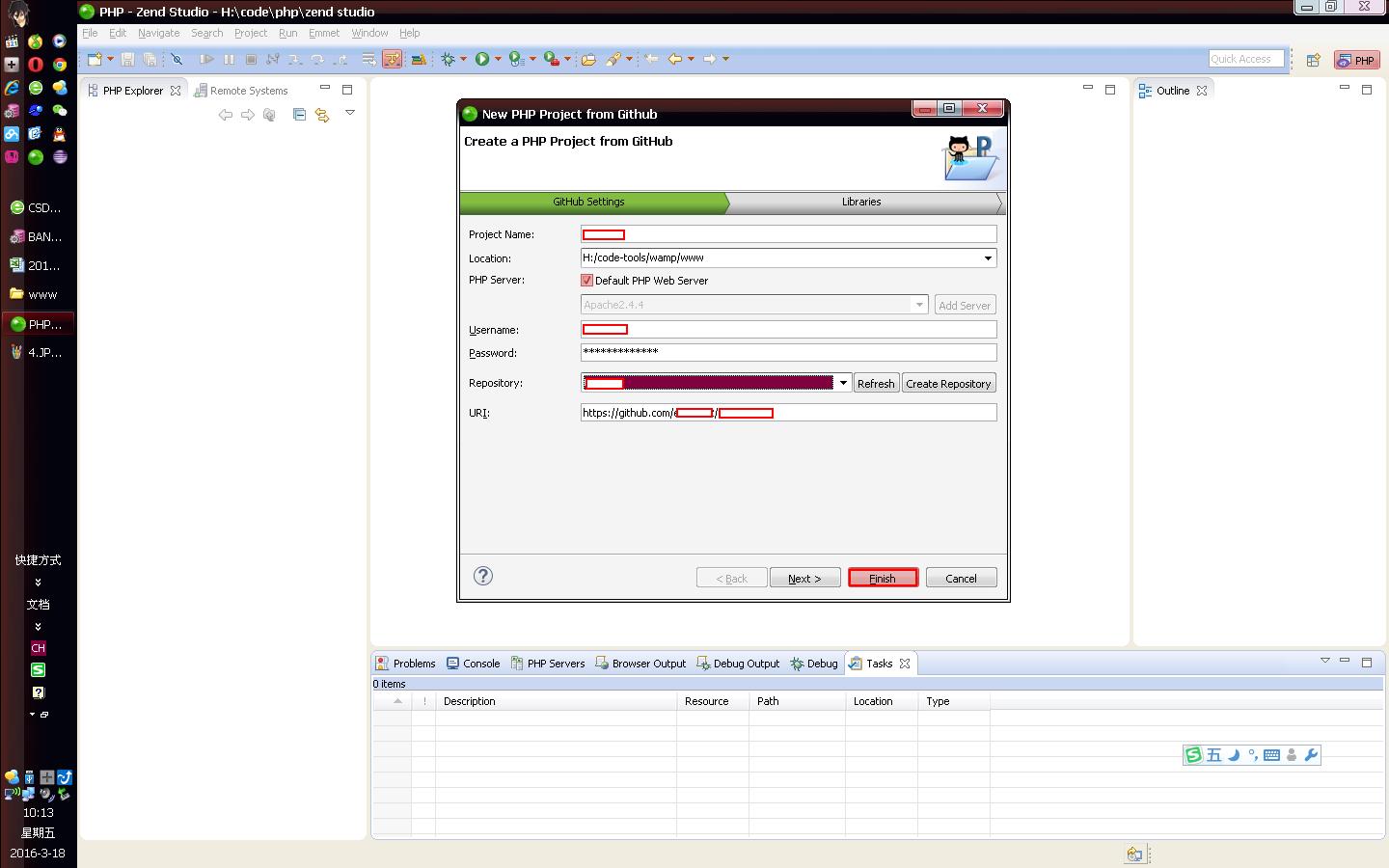
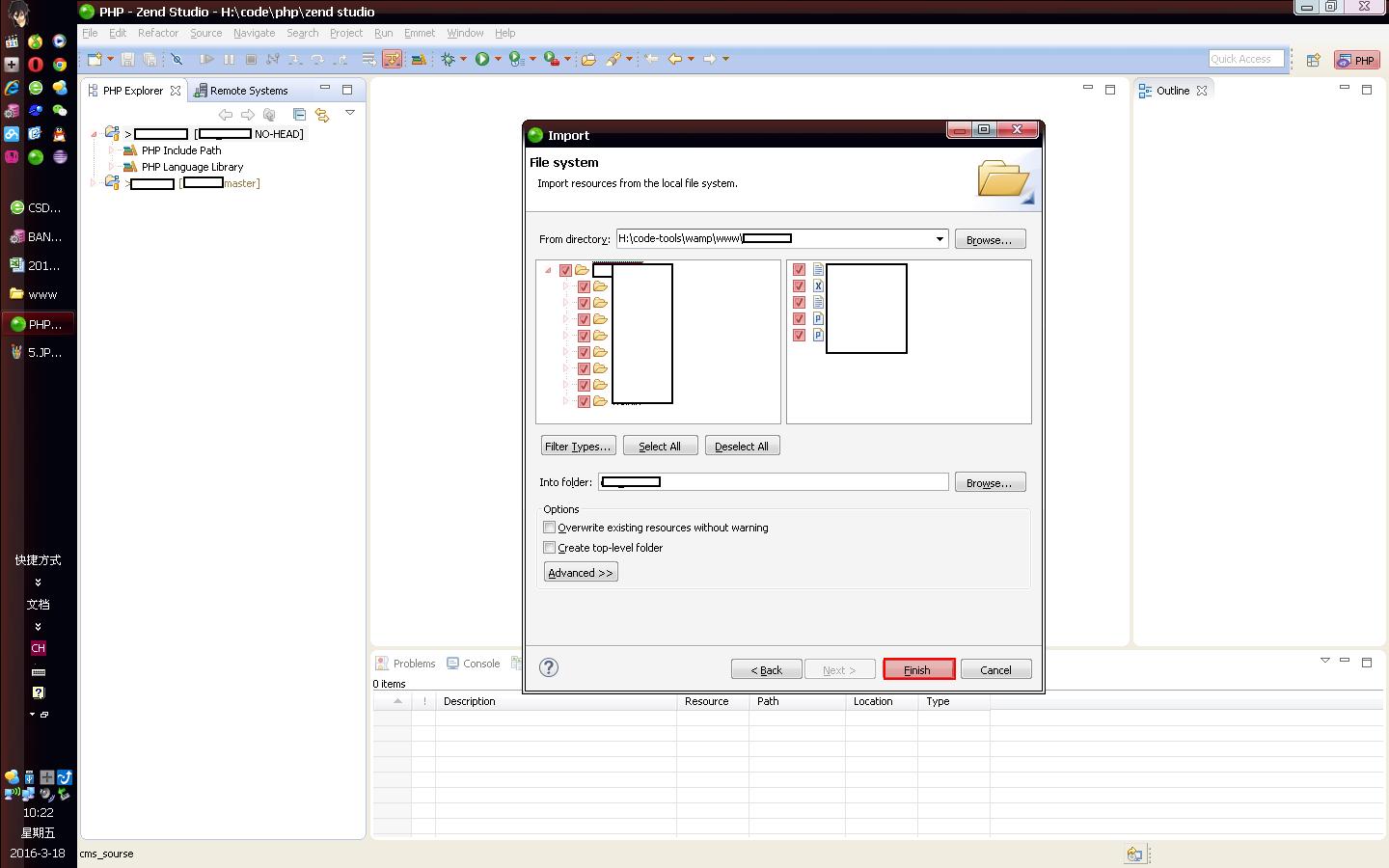
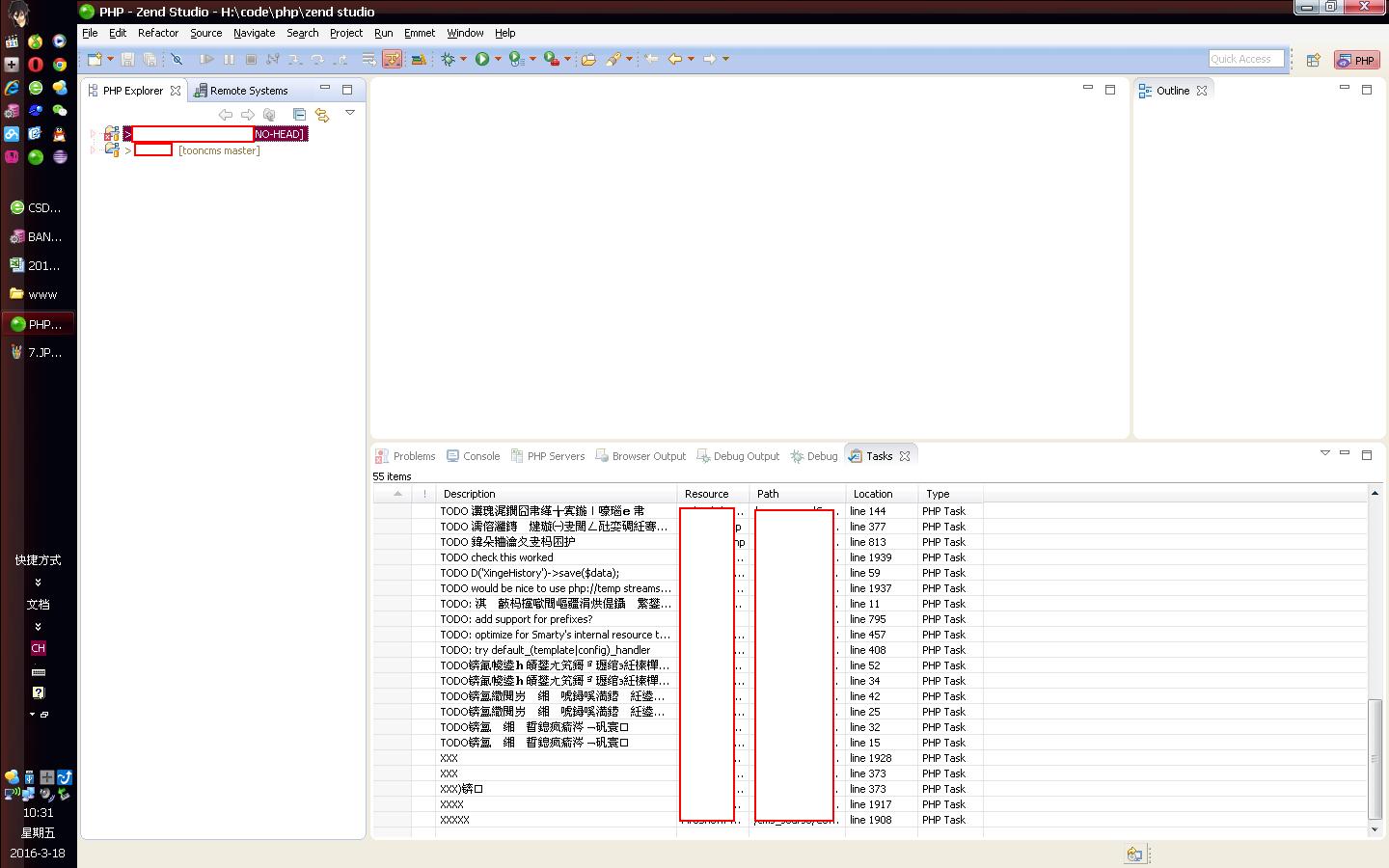
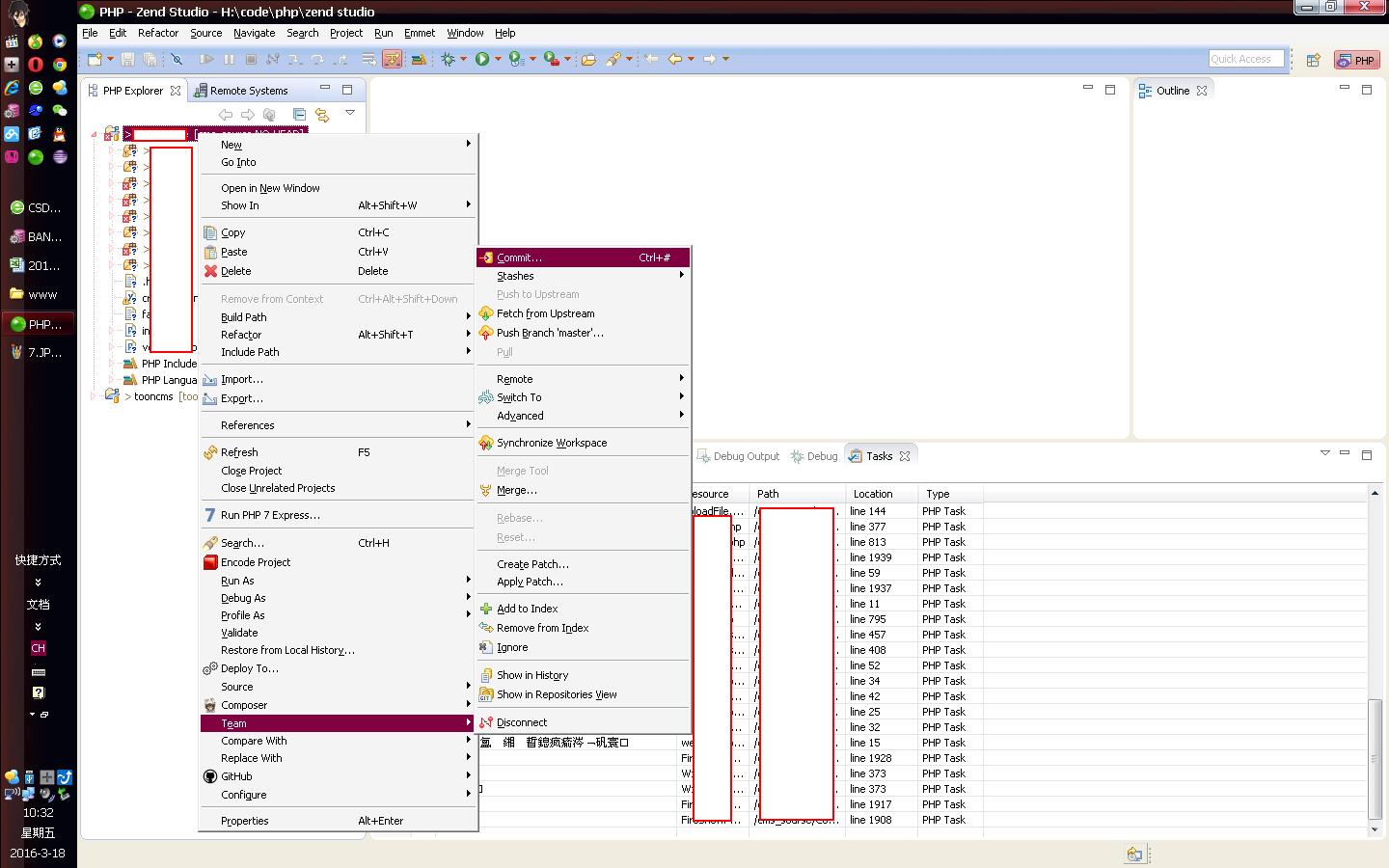
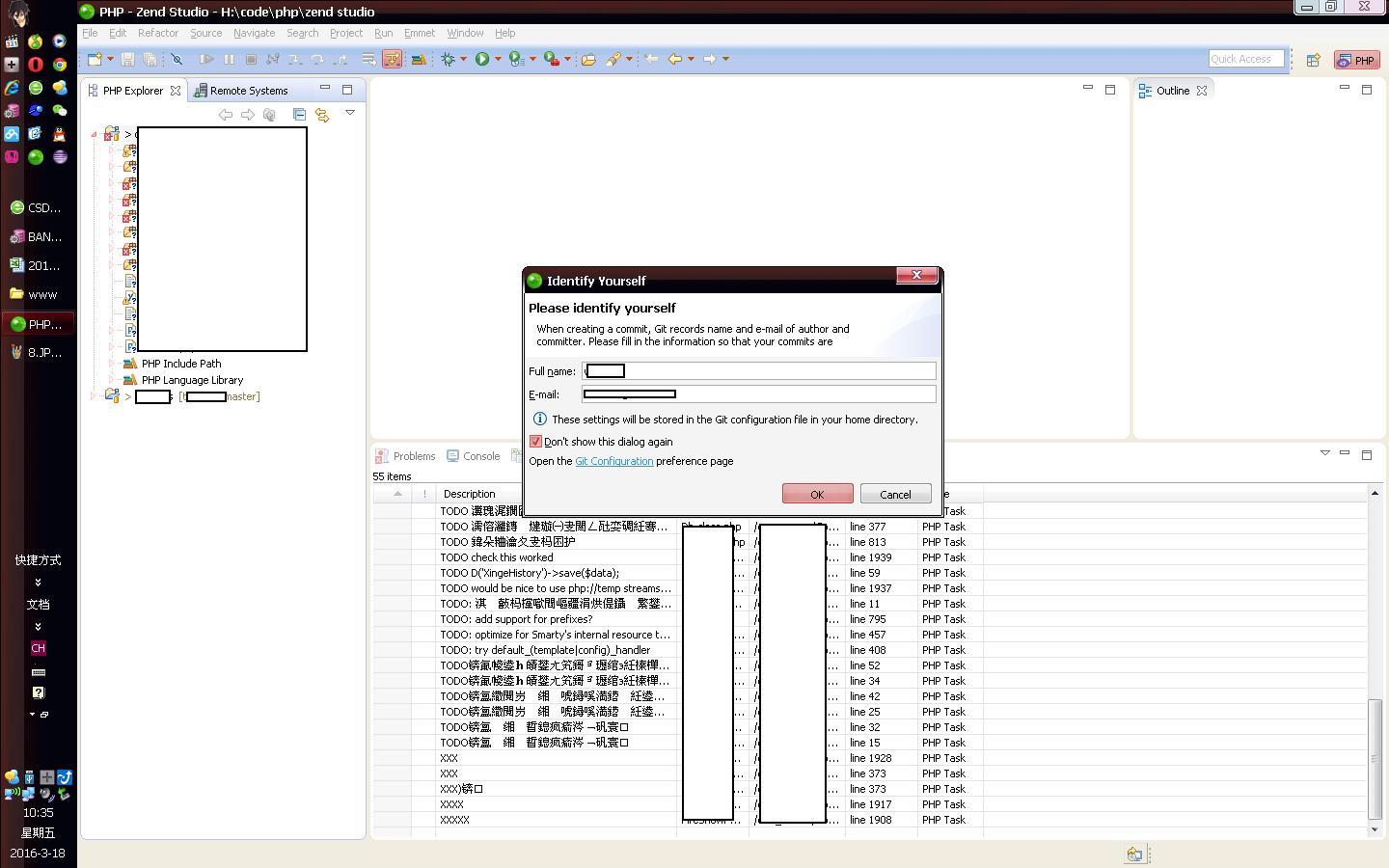
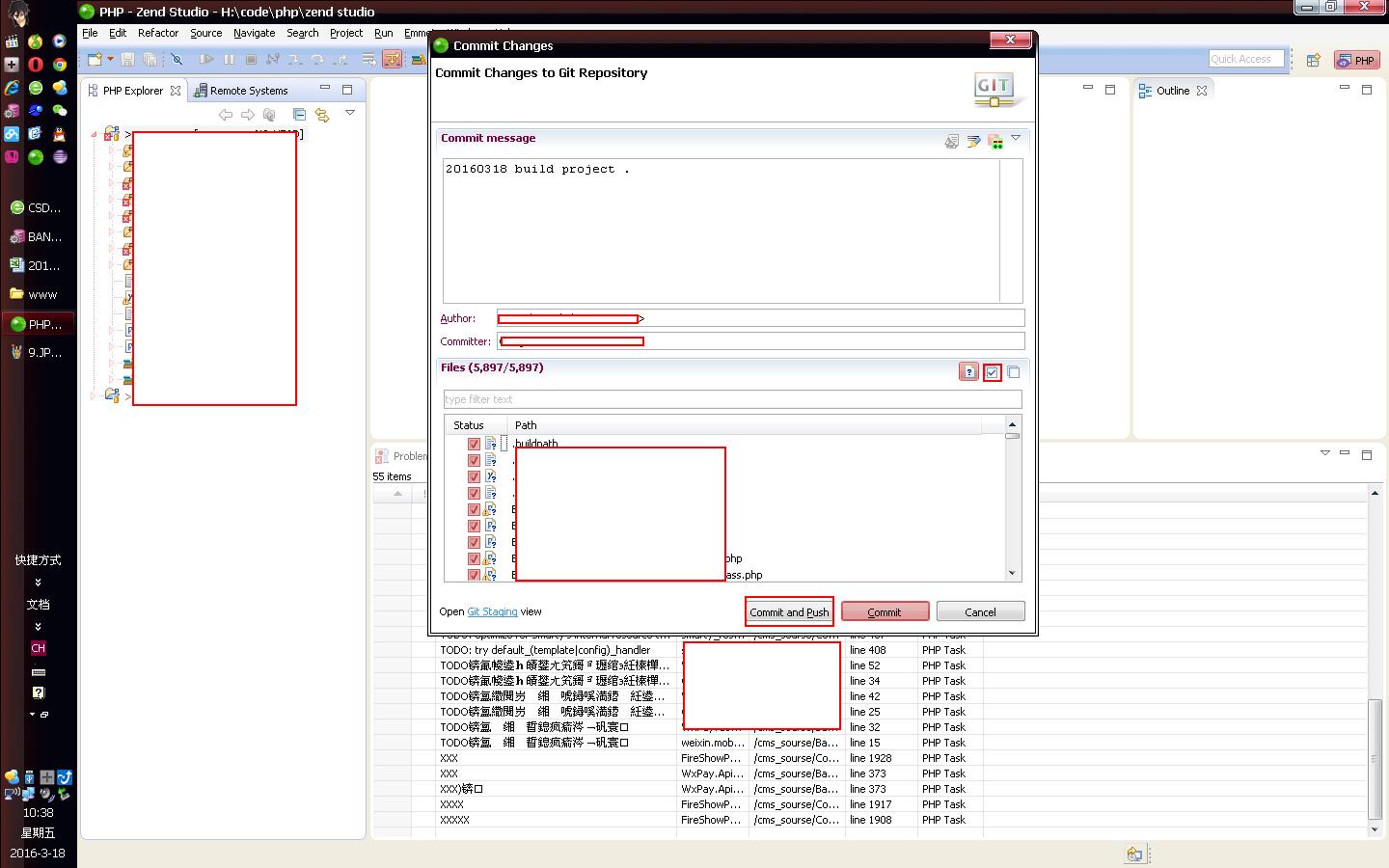
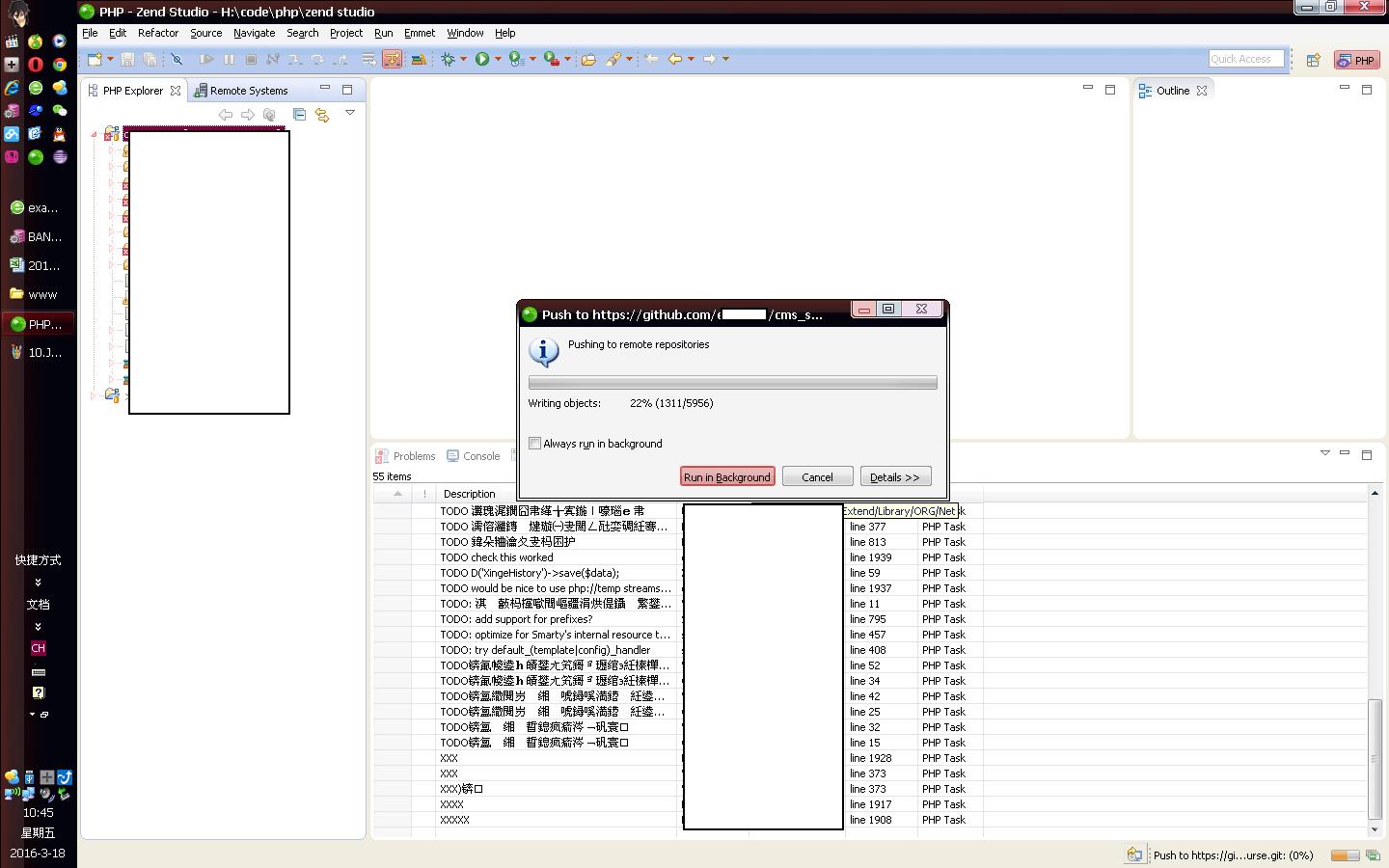














 121
121

 被折叠的 条评论
为什么被折叠?
被折叠的 条评论
为什么被折叠?








